Поля – это компоненты, представляющие структуру таблицы. Таблицы являются основой географических данных и фундаментальными блоками любой модели данных. Таблицы – это набор информации, например, список владельцев здания, сотрудников или клиентов. Слои карты, например, улицы города, строения или адресные точки, – это простые таблицы, содержащие информацию о геометрии и местоположении этих объектов.
Табличная информация состоит из строк и столбцов. В ArcGIS строки называются записями, а столбцы – полями. Каждое поле таблицы может хранить особый тип данных, например, число, дату или текст. Поля формируют атрибутивную информацию каждого слоя карты или автономной таблицы.
На расположенном ниже изображении показана таблица атрибутов слоя Buildings. Каждая строка таблицы представляет собой здание кампуса Esri, и у всех зданий имеется одинаковый набор полей. В данном примере у каждого здания есть поля с информацией об имени, размере, типе доступа и т.д.
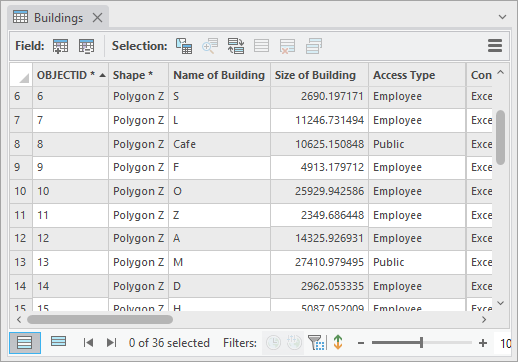
Вид Поля
В ArcGIS Pro можно просматривать поля слоя или таблицы и управлять ими в виде Поля. Это позволит вам моделировать общие атрибуты у группы пространственных объектов или объектов в таблице. Внутри вида полей можно редактировать поля и их свойства, удалять поля и создавать новые.
Ниже вы увидите вид полей для слоя Building. Вид полей содержит перечень полей и имеет столбцы, отображающие свойства этих полей.
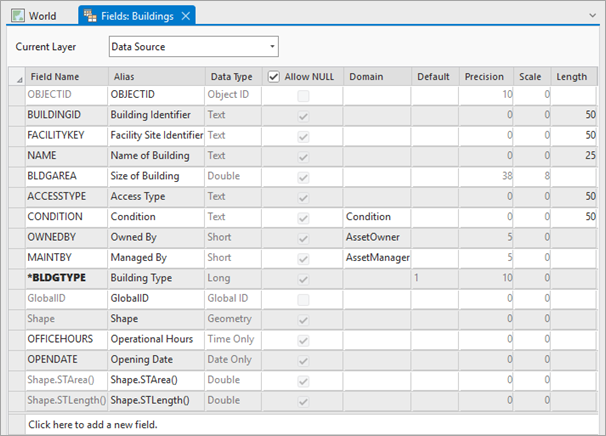
Свойства полей
У каждого поля, или столбца, в таблице есть свойства, описывающие его содержимое и то, как должны отображаться данные. Вы можете просматривать и, в некоторых случаях, редактировать свойства полей в виде Поля. Эти настройки в виде полей используются для определения способа отображения атрибутов в ArcGIS Pro, в том числе в окне атрибутивной таблицы, в окне Всплывающее окно и при редактировании на панели Атрибуты. Существует два типа свойств полей для набора данных: слой и источник данных.
Свойства поля для источника данных
Если Источник данных выбрано в ниспадающем меню текущего слоя вида Поля, отображаются следующие свойства поля:
- Field Name
- Alias
- Data Type
- Allow NULL
- Domain
- Default
- Precision
- Scale
- Length
Примечание:
- Значение свойства Разрядность отличается для разных типов полей, такие как дата и числовые поля. Для числовых полей разрядность означает максимальное число цифр в поле. Для поля даты разрядность обозначает их возможность хранить значения миллисекунд. Стандартное поле даты записывает время до секунды и показывает значение разрядности 0. Поля даты, которые были переведены в высокую точность, записывают время до миллисекунды и показывают значение разрядности 1.
- Файловые базы геоданных, мобильные базы геоданных и Рабочие области в оперативной памяти не отображают свойства разрядности и точности в виде Поля.
Следующую команду Python можно использовать для отображения разрядности полей файловой, мобильной баз геоданных и базы геоданных в оперативной памяти.
import arcpy # For each field in the Buildings feature class, print # the field name, type, and precision. fields = arcpy.ListFields("c:/data/campus.gdb/Buildings") for field in fields: print(field.name, field.type, field.precision)
Свойства поля для слоя
Если слой выбран в ниспадающем меню текущего слоя вида Поля, отображаются следующие дополнительные свойства полей слоя:
Примечание:
Изменения этих свойств полей специфичны для слоя и не отражаются в источнике данных.
| Свойство | Описание | Как задать |
|---|---|---|
Visible | Показать или скрыть поле. | В столбце Видимый поставьте отметку, чтобы включить или выключить видимость поля. Чтобы включить или отключить видимость для всех полей, поставьте отметку в заголовке столбца. Если выбрана одна или несколько строк, дважды щелкните отметку или, удерживая клавишу Shift или Ctrl, щелкните один раз, чтобы включить или выключить видимость для всех выбранных строк. |
Read Only | Определяет, доступно ли поле для редактирования. | В столбце Только для чтения поставьте отметку, чтобы включить или выключить видимость поля. Чтобы включить или отключить редактируемость для всех полей, поставьте отметку в заголовке столбца. Если выбрана одна или несколько строк, дважды щелкните отметку или, удерживая клавишу Shift или Ctrl, щелкните один раз, чтобы включить или выключить редактируемость для всех выбранных строк. |
Alias | Задает описательное имя для поля. | Щелкните столбец Псевдоним для строки поля и введите псевдоним поля. |
Highlight | Включите подсвечивание для поля, чтобы выделить его при отображении. | Отметить или снять отметку рядом с полем. Используйте поле отметки рядом с заголовком столбца, чтобы включить или отключить все поля. |
Number Format | Задайте форматирование для типов полей чисел и дат. | Нажмите кнопку Определяет форматирование при отображении числовых полей и полей даты, чтобы открыть диалоговое окно Числовой формат. |
Настройки применяются также к соединенным полям, хотя редактировать их можно только когда они не присоединены - то есть в исходных таблицах.
Примечание:
Свойства слоя доступны только в случае, если вид полей открыт из слоя. Если вид полей был открыт из источника данных (из панели Каталог), свойства слоя показаны не будут. Если вы уже открыли вид полей из слоя, воспользуйтесь ниспадающим меню Текущий слой в виде полей для переключения от вида свойств слоя к виду источника данных. В виде источника данных отображаются свойства полей, находящиеся на уровне класса объектов, например, псевдоним поля или его имя.
Есть несколько рабочих процессов моделирования данных в виде полей, использующихся для создания, удаления и изменения полей.